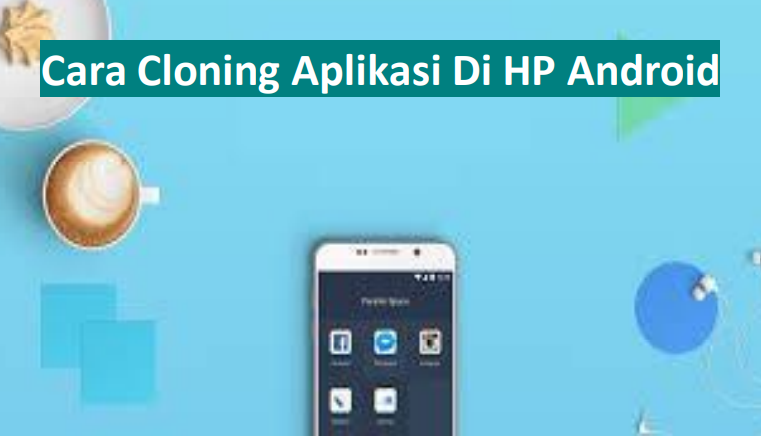Cara Menggunakan Aplikasi Inshot Untuk Membuat Video
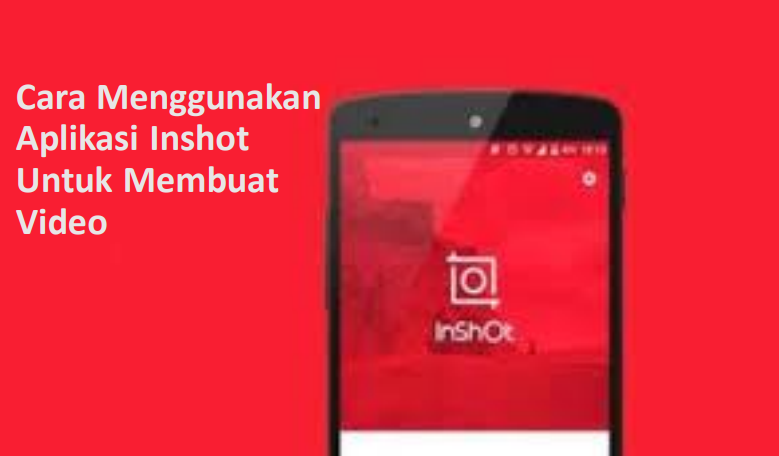
Cara menggunakan aplikasi inshot untuk membuat video – Aplikasi Inshot merupakan aplikasi pengedit video yang cukup popular baik di Android maupun (iOS). Aplikasi video editor ini cukup digemari mungkin alasannya karena fitur- fitur yang ada di dalamnya cukup banyak. Selain itu desain aplikasinya juga mudah dipahami, dan bisa dipakai secara gratis meskipun ada iklan.
Jika kamu suka membuat konten video, aplikasi inshot dapat membantu kamu dengan beberapa pembuatan video dan pengeditan dasar namun mengesankan. Ini gratis dan mudah digunakan, dan ada banyak fitur yang bisa kamu manipulasi untuk membuat efek keren.Setelah kamu memiliki video yang sudah kamu rekam saatnya kamu dapat mengedit video tersebut agar menjadi menarik dengan menambahkan berbagai fitur yang ada pada aplikasi inshot.
Cara menggunakan aplikasi inshot untuk membuat video :
Langkah pertama yang harus kamu lakukan tentunya mendownload dan menginstal aplikasi inshot di handphone kamu :
1.Download dan instal Inshot.
Caranya: Buka Play Store di hp kalian. Ketik ” inshot “di kolom pencarian.
Jika sudah, pilih Inshot, Pilih Download. Tunggu proses download selesai, kemudian klik Instal.
2.Menambahkan Video.
Langkah selanjutnya, buka aplikasi inshot. Pada halaman awal, di kolom buat baru, kalian bisa memilih video, foto, ataupun kolase.
Karena kita akan mengedit video, maka pilih Video, klik TandaTambah. Kemudian pilih Video yang akan kalian edit, Klik tanda centang.
Di sini kalian bisa memilih beberapa video untuk di edit.
3.Mengatur Canvas.
Setelah mengunduh aplikasi Inshot dan memilih video yang akan diedit, pengguna mulanya harus mengatur canvas video. Tujuan dari mengatur canvas video ini sendiri untuk mengatur ukuran video, karena setiap platformsosial media memiliki ukuran layar tersendiri.
Terdapat beberapa jenis ukuran yang tersedia. Jika pengguna ingin membuat video post IG bisa menggunakan ukuran 1:1, untuk video Youtube menggunakan ukuran 16:9, untuk video Tiktok.
4.Mengatur Bentuk Video.
Untuk mengatur bentuk video,kamu bisa klik canvas, di situ akan tersedia beberapa ukuran.Kamu bisa memilih salah satu sesuai yang kalian inginkan.
Namun apabila kamu ingin mengatur ukurannya sendiri secara manual. Kamu bisa mencubit pada bagian video, baik di perbesar dan diperkecil.Jika di rasa sudah cukup, maka klik Tanda Centang.
5.Mengganti Latar Belakang Video.
Untuk mengganti latar belakang video. Kamu bisa klik menu Latar Belakang.
Di situ ada empat pilihan background, yaitu buram, warna, gradien, dan pola. Kamu bisa memilih sesuai keinginan.
Jika kamu ingin menggunakan foto sendiri sebagai background video,kamu bisa klik Ikon Gambar yang ada di deretan menu Buram. Jika sudah, klik Tanda Centang.
6. Menambahkan Musik dan Mengatur Volume.
Setelah 4 langkah diatas, panjang video berarti sudah teratur. Jika sudah selesai maka pengguna bisa menambahkan musik yang sesuai sebagai latar belakang video. Tersedia juga fitur effect untuk menambahkan efek suara, ada beberapa template efek suara yang tersedia. Pengguna juga bisa menggunakan beberapa template music yang tersedia di aplikasi.
Cara untuk membuat video di sosial media menarik adalah menggunakan musik yang sedang trending saat ini. Jika menggunakan music yang sedang trending, maka dijamin video akan tampil teratas di sosial media. Jika pengguna memiliki pilihan musik sendiri, bisa menambahkan dengan menekan menu my music. Pengguna juga bisa mengatur besar dan kecilnya volume pada video.
7. Menambahkan Text.
Text bisa digunakan untuk membuat thumbnail video. Pada video di IG, Youtube dan Tiktok membutuhkan thumbnail agar pengguna mengetahui isi dari video tersebut. Thumbnail video biasanya berisi judul video yang clickbait sehingga penonton jadi tertarik untuk menonton video lebih lanjut.
Selain untuk thumbnail, fitur text ini juga bisa digunakan jika ingin membuat subtitle pada video yang akan dibuat. Tersedia berbagai macam font unik yang gratis dan bebas digunakan, pengguna juga bisa menentukan pilihan warna text.
8 . Menggunakan Trim, Cut, Split Video.
Selanjutnya ialah memotong video, ada 3 cara yaitu trim, cut, split. Trim digunakan untuk memotong video di bagian awal ataupun akhir video. Sedangkan cut digunakan untuk memotong video di bagian tengah-tengah video tanpa mengganggu bagian awal dan bagian akhir video. Split video digunakan untuk membagi 1 video menjadi beberapa bagian, dengan fitur split ini pengguna bisa menyelipkan video lainnya.
Jika panjang video sudah pas,kamu bisa mengatur posisi video.Kamu bisa memutar video ke kanan, kiri, atas dan bawah. Jika posisi sudah pas,kamu juga bisa membalikkan video dengan flip. Membalikkan video ini bisa membuat video menjadi arah berlawanan sehingga objek video bisa dari kanan berubah menjadi kiri, dan seterusnya.
9. Menambahkan Filter.
Setelah ditambah musik, maka video sudah hampir selesai.Kamu bisa menambahkan filter untuk selanjutnya. Dengan menambahkan filter video, maka hasil video akan semakin bagus. Filter yang tersedia di Inshot ada banyak dan gratis untuk digunakan. Pengguna juga bisa mengatur cahaya, kontras, saturation pada menu adjust
10. Mengatur Kecepetan Video.
Cara terakhir ialah mengatur kecepatan video. Dengan mengatur kecepatan video pengguna bisa membuat video slow motion ataupun video dengan kecepatan tinggi. Kecepatan video bisa diatur dari 0 hingga 10 detik. Tapi jika dirasa video tidak perlu diatur kecepatannya, maka proses edit video sudah selesai dan bisa segera di post.
Itulah cara menggunakan aplikasi inshot untuk membuat video beserta langkah-langkahnya. Dengan menggunakan aplikasi Inshot pengguna bisa mengedit video dengan mudah layaknya video pro. Jadi tidak perlu ragu lagi untuk membuat dan memposting video di sosial media agar bisa menjadi konten yang bermanfaat bagi orang lain.
Demikianlah penjelasan mengenai cara menggunakan aplikasi inshot untuk membuat video.Cukup mudah bukan.Semoga bermanfaat…